Affichage de la visualisation de clip – Grass Valley EDIUS Pro v.7.20 Manuel d'utilisation
Page 157
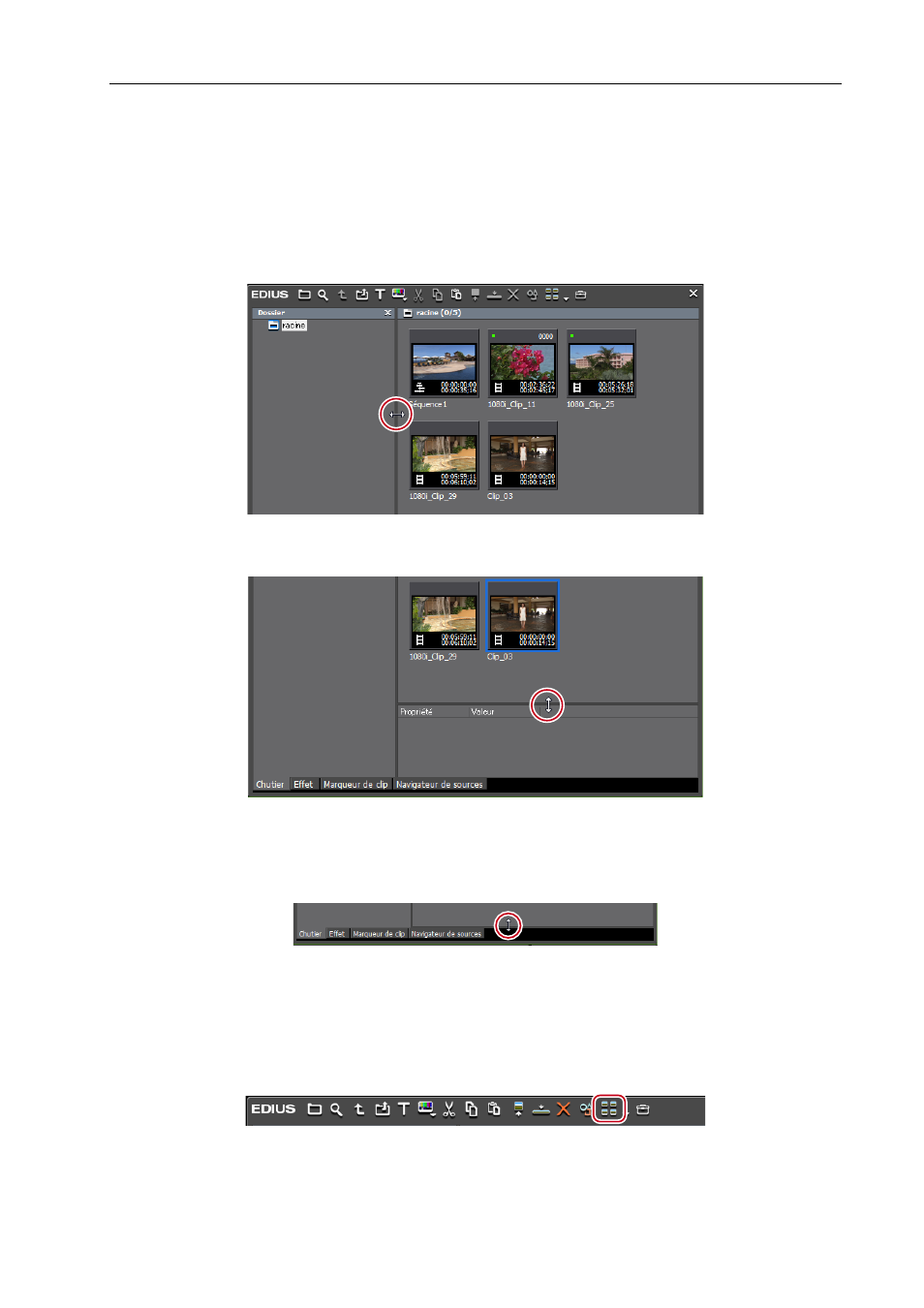
135
Personnalisation de l’Ecran
EDIUS - Manuel de référence
Redimensionnement de la Visualisation des Dossiers/Visualisation de Clip/
Visualisation des Métadonnées
Vous pouvez redimensionner la visualisation des dossiers/visualisation de clip/visualisation des métadonnées.
1 Faites glisser la bordure entre la visualisation des dossiers et la visualisation de clip dans la fenêtre du
bac, ou la bordure entre la visualisation de clip et la visualisation des métadonnées.
Exemple :
Bordure entre la visualisation des dossiers et la visualisation de clip
Exemple :
Bordure entre la visualisation de clip et la visualisation des métadonnées
3
•
Vous pouvez choisir d’afficher/masquer la visualisation des métadonnées au moyen des opérations suivantes.
- Pour masquer la visualisation des métadonnées, faites glisser la bordure entre la visualisation de clip et la
visualisation des métadonnées jusqu’en bas de la fenêtre du bac. Pour afficher la visualisation des
métadonnées, faites glisser la bordure vers le haut depuis le bas de la visualisation de clip.
- Afficher/masquer la visualisation des métadonnées : [Ctrl] + [M]
Affichage de la Visualisation de Clip
Choisissez d’afficher ou non les clips dans la visualisation de clip.
1 Cliquez sur [Affichage] dans le bac.
Chaque clic modifie l’affichage.